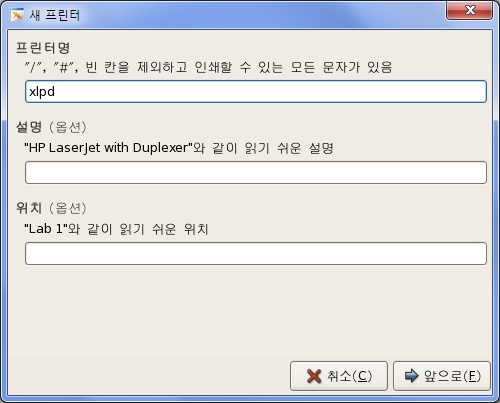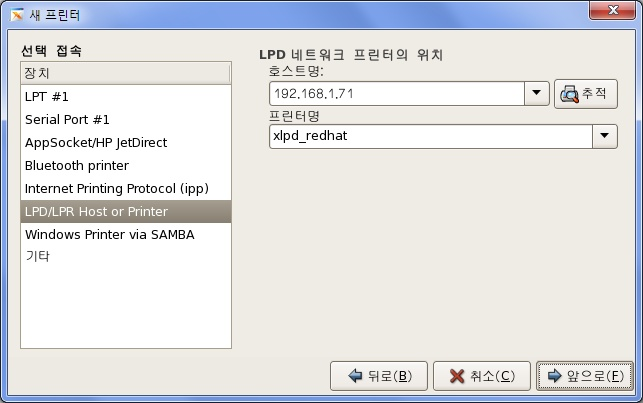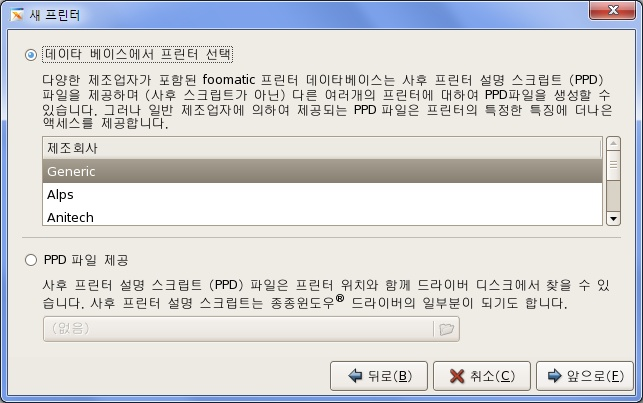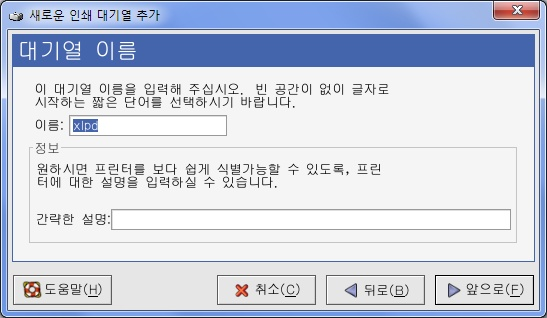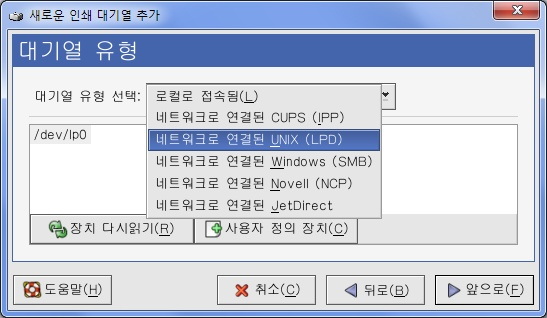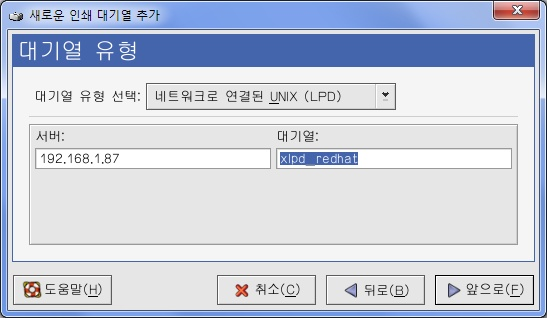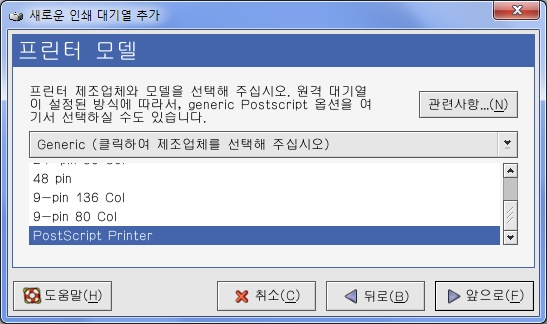RedHat Linux 프린터 설정
RedHat Enterprise Linux 4.x, 5.x
- root 권한으로 /usr/sbin/system-config-printer를 실행합니다. 원격에서 실행하고자 할 경우에는 Xmanager와 같은 PC X 서버에서 실행하여야 합니다.
- [새 프린터]를 클릭하여 화면의 지시대로 설치를 진행합니다.
그림 4: RedHat Enterprise Linux 프린터 설정 1- 프린터명: lpr 명령이나 Linux의 응용프로그램에서 출력할 때 지정하는 프린터 이름입니다.
- 설명 (옵션): 프린터 모델 등 원격 프린터의 정보를 입력합니다. 인쇄 명령 시 사용되지는 않습니다.
- 위치 (옵션): 원격 프린터의 위치에 대한 정보를 입력합니다. 인쇄 명령 시에 사용되지는 않습니다.
그림 5: RedHat Enterprise Linux 프린터 설정 2 - 장치: [LPD/LPR Host or Printer]를 선택합니다.
- 호스트명: Xlpd가 설치된 PC의 이름 또는 IP 주소를 입력합니다.
- 프린터명: Xlpd의 큐 이름입니다. Xlpd는 이 이름을 사용하여 큐를 생성합니다. Xlpd의 설정에 따라 큐를 생성하지 않고 기본 큐로 출력물을 처리할 수도 있습니다.
그림 6: RedHat Linux 프린터 설정 3 - 프린터 선택: Xlpd에 연결된 프린터의 모델을 선택합니다. 모델이 없는 경우는 해당 프린터의 호환 프린터를 선택합니다. 초창기 UNIX/Linux 응용프로그램은 PostScript만을 지원하였으나 최근의 경향은 PCL 프린터 언어도 지원합니다. 사용하고자 하는 모델이 가지는 호환성을 확인하여 Generic 영역에서 호환 프린터를 선택합니다.
- [적용]을 클릭하여 프린터 등록을 종료합니다.
- RedHat Enterprise Linux에서 파일을 출력하는 명령은 다음과 같습니다: $ /usr/bin/lpr -P대기열_이름 filename ex) $ /usr/bin/lpr –Pxlpd /etc/hosts
RedHat Linux 9.x, Redhat Enterprise Linux 3.x
- root 권한으로 /usr/sbin/printtool 또는 /usr/bin/redhat-config-printer을 실행합니다.
- [새로생성(New)]을 클릭하여 화면의 지시대로 설치를 진행합니다.
그림 7: RedHat Linux 프린터 설정 1- 대기열 이름: lpr 명령이나 Linux의 응용프로그램에서 출력할 때 지정하는 프린터 이름입니다.
- 간략한 설명: 이 프린터에 대한 참고적인 설명을 하고자 할 때 입력합니다. 옵션값입니다.
그림 8: RedHat Linux 프린터 설정 2 - 대기열 유형 선택: [네트워크로 연결된 UNIX (LPD)]를 선택합니다.
그림 9: RedHat Linux 프린터 설정 3 - 대기열 유형 – 서버: Xlpd가 설치된 PC의 이름 또는 IP 주소를 입력합니다.
- 대기열 유형 – 대기열: Xlpd의 큐 이름입니다. Xlpd는 이 이름을 사용하여 큐를 생성합니다. Xlpd의 설정에 따라 큐를 생성하지 않고 기본 큐로 출력물을 처리할 수도 있습니다.
그림 10: RedHat Linux 프린터 설정 4 - 프린터 모델: Xlpd에 연결된 프린터의 모델을 선택합니다. 모델이 없는 경우는 해당 프린터의 호환 프린터를 선택합니다. 초창기 UNIX/Linux 응용프로그램은 PostScript만을 지원하였으나 최근의 경향은 PCL 프린터 언어도 지원합니다. 사용하고자 하는 모델이 가지는 호환성을 확인하여 Generic 영역에서 호환 프린터를 선택합니다.
- [적용]을 클릭하여 프린터 등록을 종료합니다.
- RedHat 7.x, 8.x, 9.x에서 파일을 출력하는 명령은 다음과 같습니다: $ /usr/bin/lpr -P대기열_이름 filename ex) $ /usr/bin/lpr –Pxlpd /etc/hosts